Cómo usar los diseñadores de etiquetas DYMO® XTL™ con LinkWare Live
Cómo funciona:
El software DYMO® ID se conecta al LinkWare Live Organization y el usuario selecciona el proyecto desde donde importar los juegos de identificaciones de cableado
La impresión se puede realizar desde el software DYMO® ID o desde el diseñador de etiquetas DYMO® XTL™ (si los juegos de identificaciones se transfieren al diseñador de etiquetas).
Use el cable USB que se suministra con el diseñador de etiquetas DYMO® XTL™ para conectarlo al PC.
Asegúrese de que el diseñador de etiquetas esté encendido.
Este ejemplo describe los pasos para imprimir las etiquetas desde el software DYMO® ID.
Paso 1: Configure el proyecto en LinkWare Live, que incluye
- Configuración de prueba
- Configuración de la prueba
- Juegos de identificaciones de cableado
El estado del proyecto debe definirse como Active (Activo).
Paso 2: Instale el software DYMO® ID (v1.3 o posterior) en el PC
http://www.dymo.com/en-US/xtl-300 (selecciónelo en la ficha Support [Asistencia])
Paso 3: Use el cable USB que se suministra con el diseñador de etiquetas DYMO® XTL™ para conectarlo al PC.
Asegúrese de que el diseñador de etiquetas esté encendido.
Paso 4: Abra el software DYMO® ID y seleccione una aplicación de etiquetas.
Para este ejemplo, se ha elegido Cable Wrap (Enrollamiento de cable).
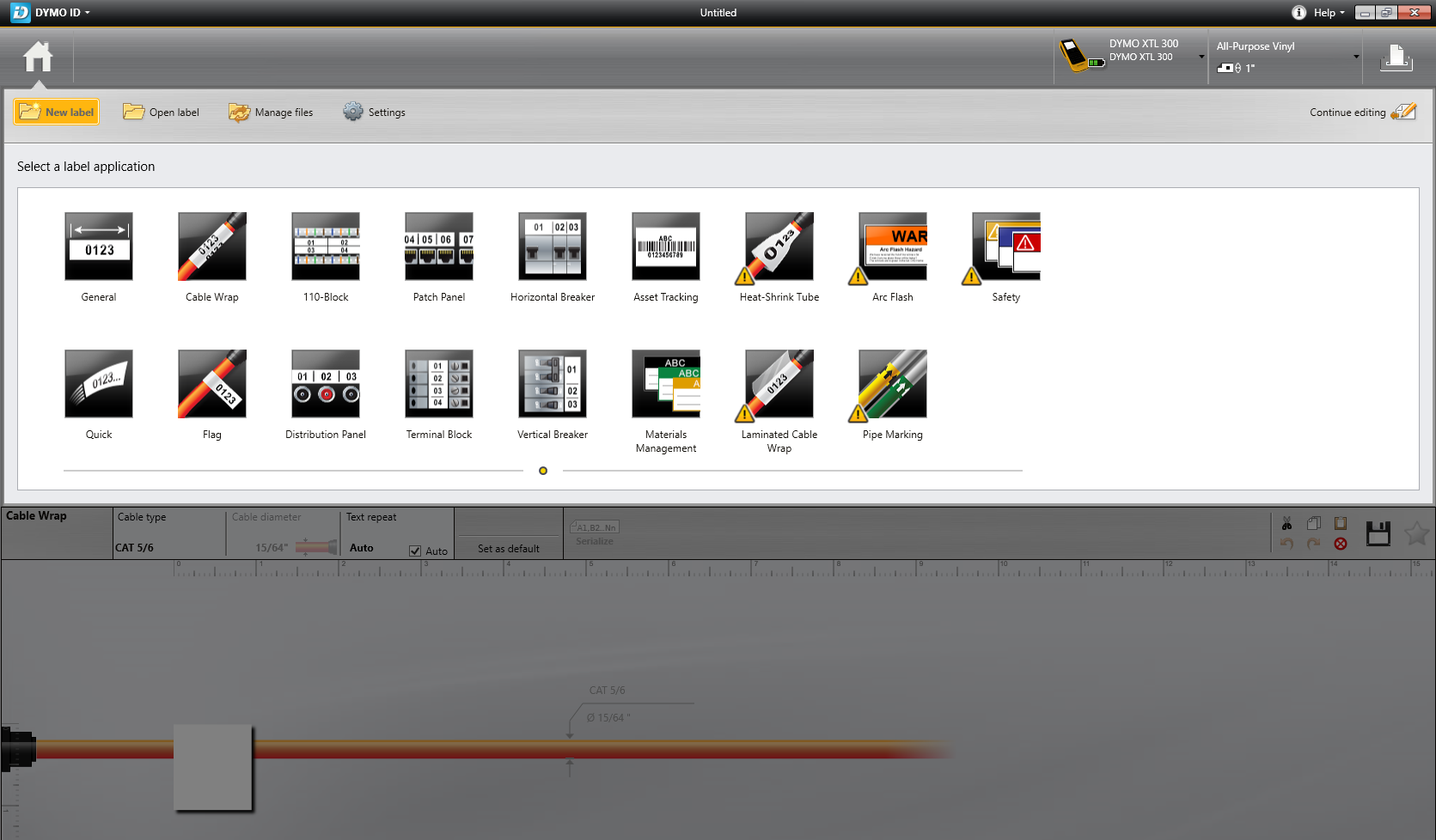
Haga clic en el botón Import (Importar) de la parte inferior izquierda de la interfaz.
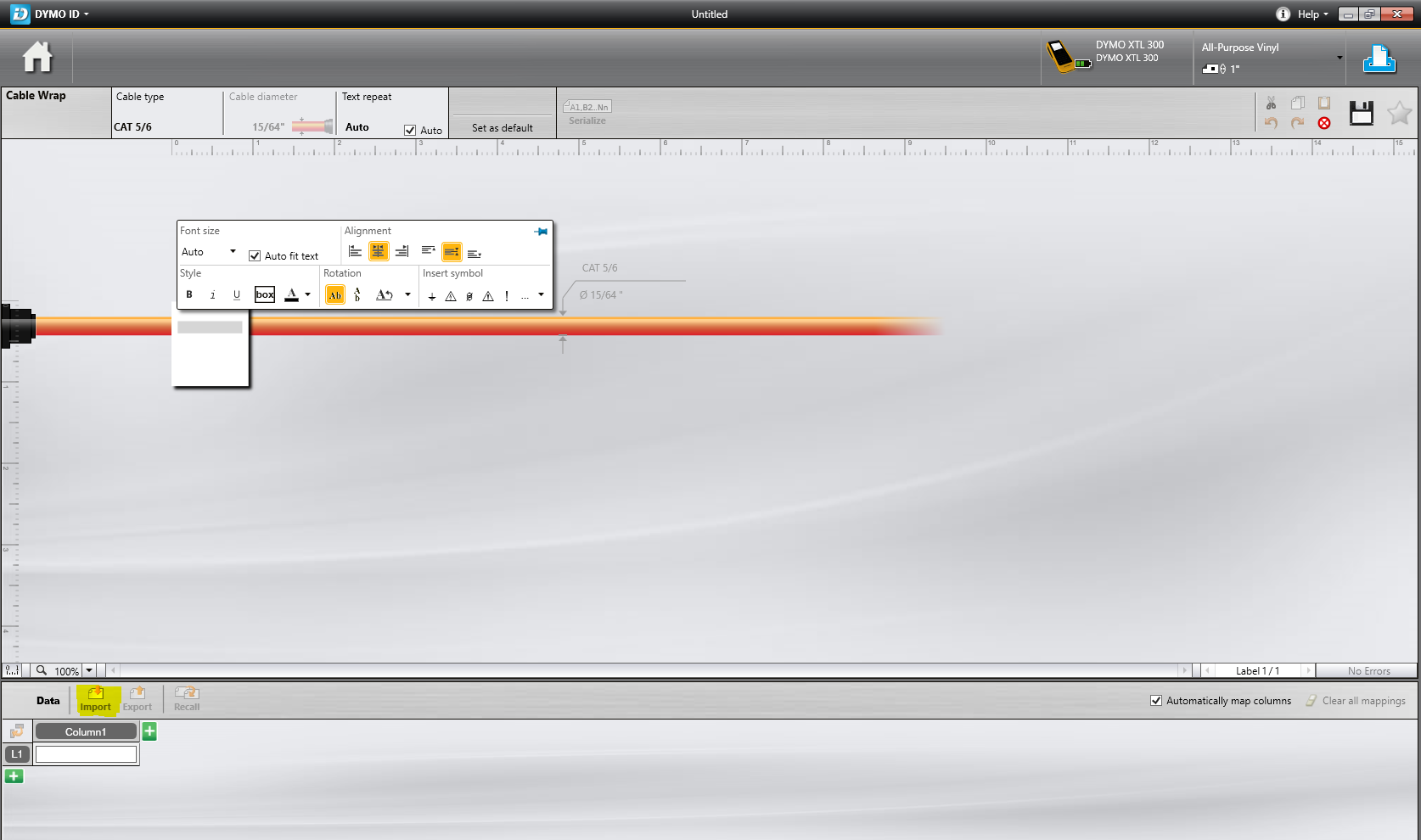
Esto abre la pantalla Import Data (Importar datos).
Seleccione From LinkWare Live (Desde LinkWare Live) y escriba las credenciales de inicio de sesión.
Haga clic en Log in (Iniciar sesión).
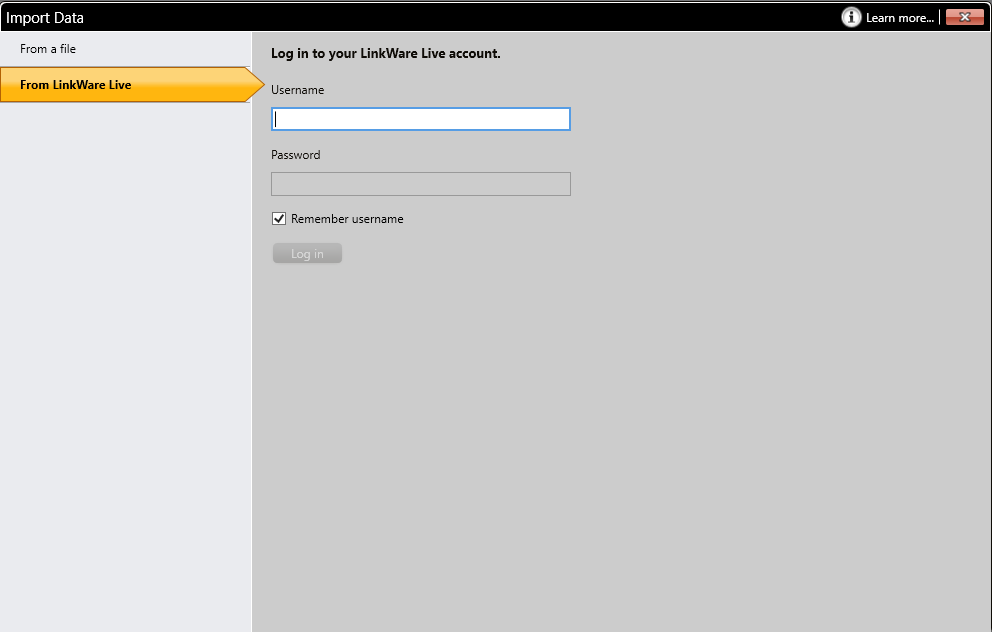
Seleccione el LinkWare Live Organization en la parte superior derecha y los proyectos activos se rellenarán en la parte izquierda de la interfaz. Esta ventana se limita a 30 proyectos. Si tiene más de 30 proyectos activos en LinkWare Live Organization, puede necesitar definir algunos como Archive (Archivo) en Project Settings (Configuración de proyecto). También puede añadir una "A" al principio del nombre del proyecto, ya que el software DYMO® ID toma los primeros 30 proyectos activos, clasificados en orden alfabético.
Si no ve ningún juego de identificaciones de cableado disponibles al seleccionar una configuración de prueba en un proyecto, vuelva y revise el proyecto en LinkWare Live para comprobar que sí están presentes los juegos de identificaciones de cableado. Si realiza cambios, puede que necesite actualizar LinkWare Live y/o cerrar la sesión y volver a abrirla en su LinkWare Live Organization desde la pantalla Import Data (Importar datos) del software DYMO® ID.
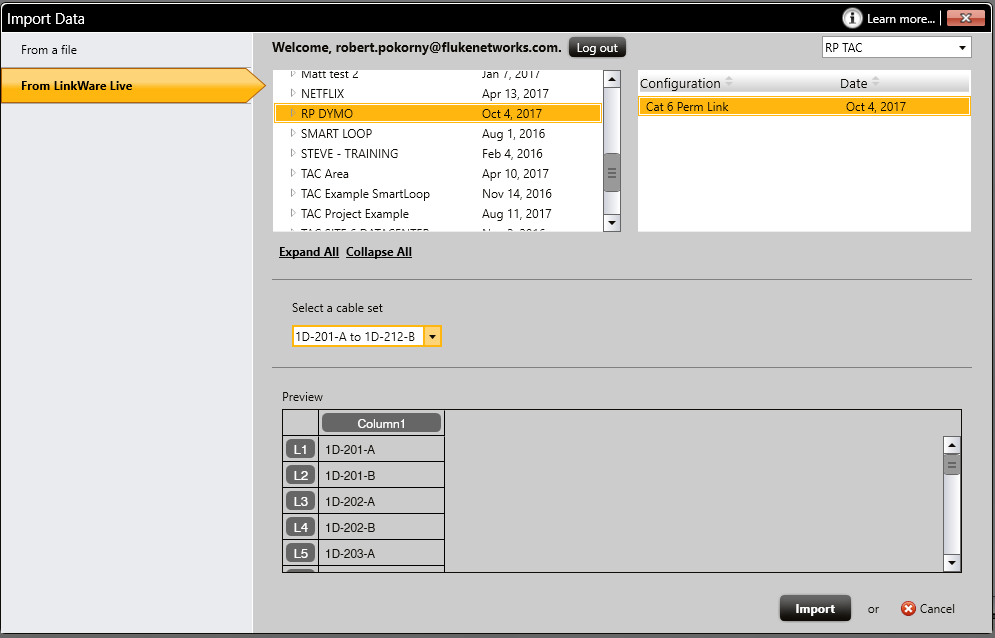
Al hacer clic en Importar en la ventana anterior, asegúrese de que Automatically Map Columns (Asignar mapas automáticamente) esté marcado. Esto cargará la lista de identificación de cableado en el búfer de memoria.
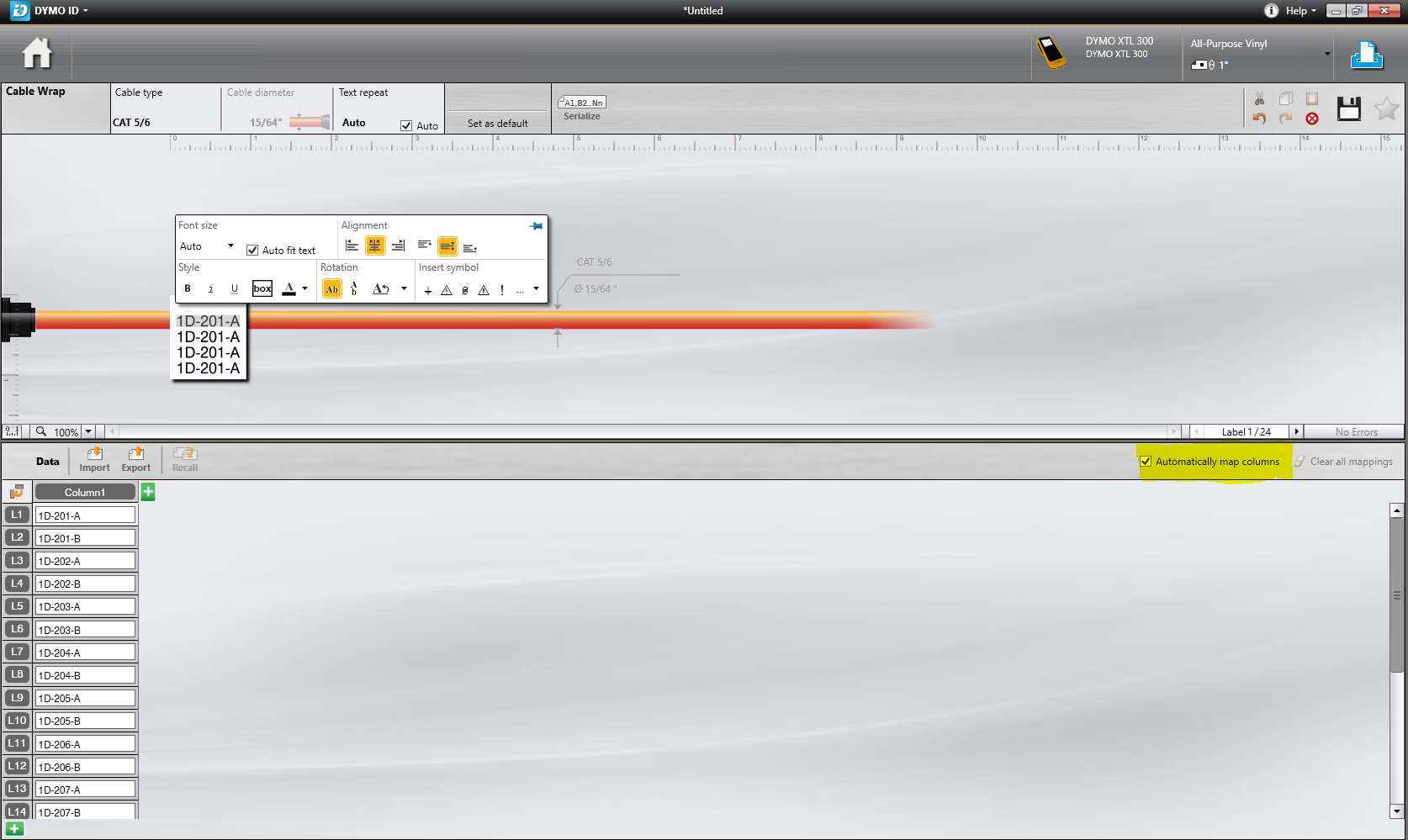
Paso 5: Imprima las etiquetas.
La impresión se controla desde la interfaz del software DYMO® ID.
Para imprimir, haga clic en el ícono de impresora en la esquina superior derecha de la interfaz.
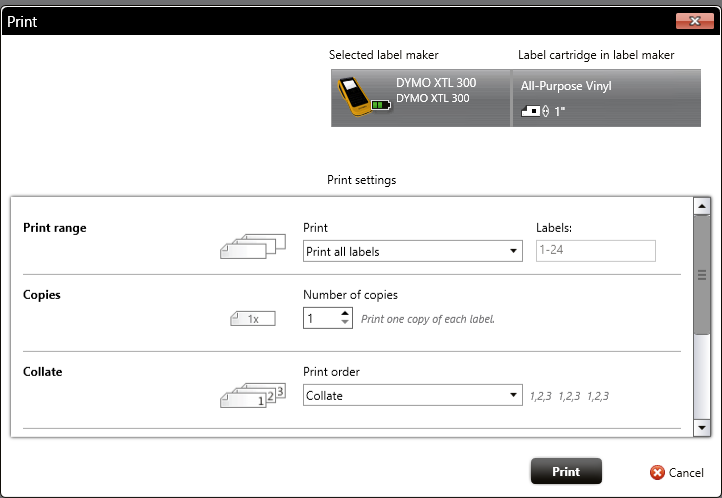
La configuración del rango de impresión le permite seleccionar
- Imprimir todas las etiquetas
- Imprimir la etiqueta actual
- Imprimir un rango de etiquetas
Si elige Print all labels (Imprimir todas las etiquetas) o Print range of labels (Imprimir rango de etiquetas), el diseñador de etiquetas DYMO® XTL™ imprimirá una etiqueta cada vez y el software DYMO® ID le indicará que utilice el cortador en el dispositivo para cortar la etiqueta y luego haga clic en Continue Printing (Continuar imprimiendo) en el software DYMO® ID.
Si ve una X roja en el cuadro de diálogo Print (Imprimir) en el diseñador de etiquetas seleccionado, asegúrese de que el diseñador de etiquetas DYMO® XTL™ esté encendido y pruebe de nuevo.
A continuación se muestran algunos recursos adicionales:
Importación de datos de LinkWare Live a DYMO® ID
Folleto de integración de DYMO XTL Fluke Networks
DYMO proporciona soporte para el software DYMO® ID y el diseñador de etiquetas DYMO® XTL™.
http://www.dymo.com/en-US/online-support/online-support-contact-us
Fluke Networks proporciona soporte para LinkWare Live.




